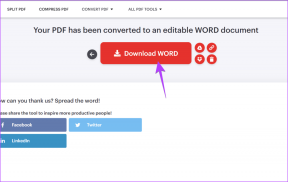Så här speglar du din Windows Phone 8.1-skärm på ett skrivbord
Miscellanea / / February 11, 2022
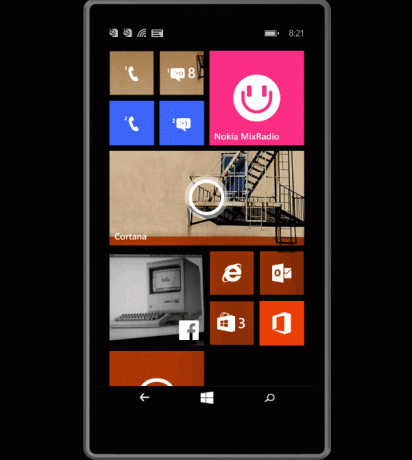
Om Windows Phone är din huvudenhet, då använder du den säkert till alla möjliga saker. En av de bästa sakerna med att använda en Windows Phone är den ursprungliga Office-tillgängligheten på språng och telefonens förmåga att spela bra med Windows 8-datorer.
Om du bär runt på mycket Office-dokument eller presentationer som du sedan måste visa upp för dina kollegor, eller om du bara vill slänga upp ett bildspel med bilder eller en hemmavideo på den stora skärmen, kan du göra det genom att använda Microsofts Project My Screen-app.
Vad är Project My Screen
Projektera min skärm är en medföljande app för Windows 8-datorer som låter dig projicera/spegla det som visas på din Windows Phone 8.1-enhet.
Just nu kan du bara göra det när du är ansluten med USB (Wi-Fi-stöd skulle verkligen uppskattas, Microsoft).
Installation
Ladda först ner och installera PC companion-appen. Eftersom det är en Windows-app skriven av Microsoft, måste du trycka på nästa knapp 5-6 gånger.
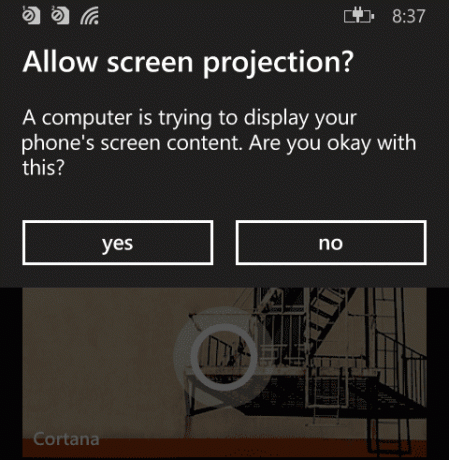
Starta appen och anslut din telefon via USB. Du får ett meddelande på din telefon som frågar om du vill låta datorn projicera vad som finns på din skärm. Knacka
OK och din skärm kommer att dyka upp på datorn. Funktionen är inbyggd i WP 8.1 så du behöver inte installera någon extra programvara på din telefon.Hur man använder appen
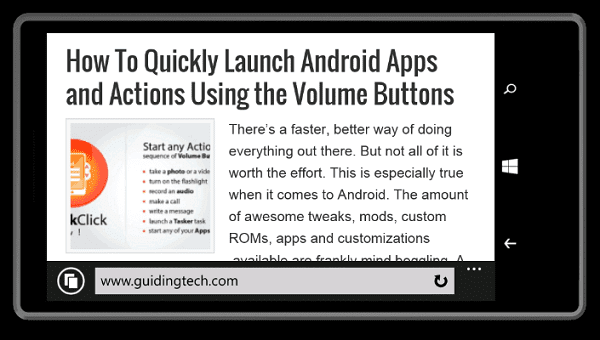
Du kan använda muspekaren för att interagera med enheten på din Windows-dator och ändringarna kommer att träda i kraft på Windows Phone också. Så du kan ladda upp ett bildspel eller en presentation och bara använda muspekaren för att ändra bilderna. Den fysiska tangentbordsinmatningen fungerar dock inte. Du måste använda programvarans tangentbord istället.
Du kan också bara hålla telefonen i handen och styra presentationen/bildspelet genom att svepa med fingrarna.

Appen kommer att kasta dig i helskärmsläge som standard. Använd genvägen Alt+Enter eller F att komma tillbaka.
Du kan växla telefonens kroppsbild genom att trycka på B eller gå in i det uppslukande läget (där skärmen tar upp hela fönstret) med hjälp av E snabbtangent.
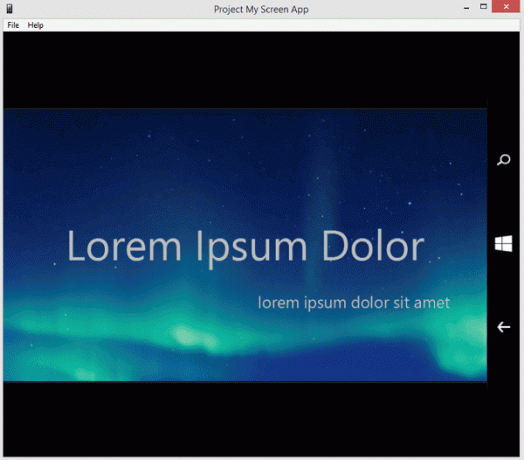
När du byter från stående till liggande på din telefon kommer ändringarna att uppdateras på skärmen. Men om du vill tvinga fram dessa ändringar utan att röra skärmen, använd vänster- och högerpilarna för att tvinga orienteringen åt vänster/höger. Upp-/nedpiltangenterna kommer att användas för att tvinga fram stående orientering och mellanslagstangenten återför skärmen till enhetens standardorientering.
Dom
Även om det är en spegelapp kan du inte göra mycket annat med den. Du kan hålla telefonen dockad till din PC men du kan inte kontrollera alla aspekter av den. Du kan inte använda den för att skicka SMS eller chatta eftersom appen inte stöder tangentbordsinmatning. Du måste klicka på varje bokstav på tangentbordet på skärmen och ingen vill göra det.
Jag önskar att appen gjorde mer, men just nu är det bara för att spegla din skärm.
Senast uppdaterad den 3 februari 2022
Ovanstående artikel kan innehålla affiliate-länkar som hjälper till att stödja Guiding Tech. Det påverkar dock inte vår redaktionella integritet. Innehållet förblir opartiskt och autentiskt.